windowsxp系统下设置wps行间距的方法
更新日期:2024-03-22 13:26:02
来源:投稿
手机扫码继续观看

windowsxp系统下wps行间距如何设置?近来不少朋友都向小编咨询了该问题。wps功能十分强大,不过用户在使用过程中遇到一些问题也是难免的。今天,系统小编就要在这里与大家分享一下具体的操作方法。
具体如下:
1、双击打开wps文字程序
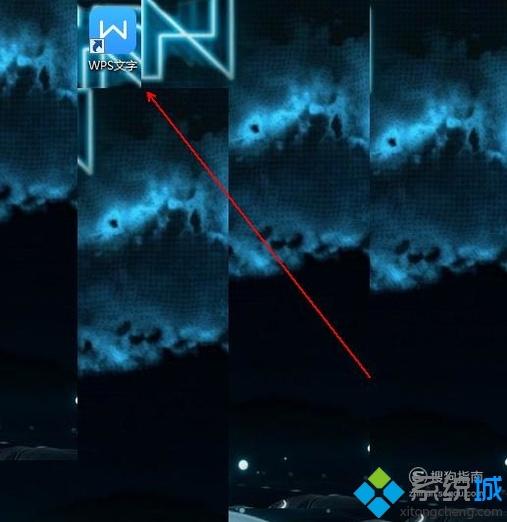
2、输入需要相应的文本并选中需要进行行间距调整的段落。
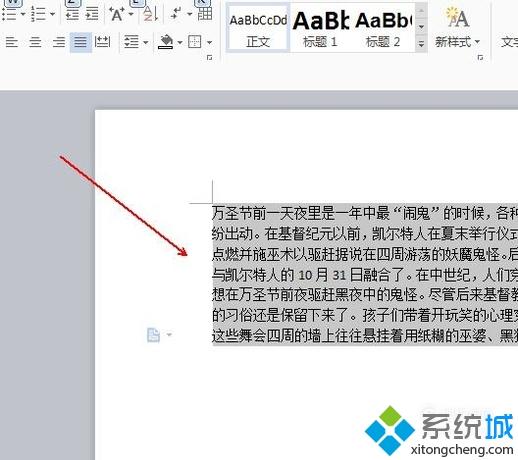
3、点击工具栏上方的“开始”选项卡。

4、在“开始”选项卡中找到“行距”工具,并点击其旁边的倒三角。

5、在弹出的菜单栏列表中单击相应的行距。

6、最终效果如图所示。

windowsxp系统下设置wps行间距的方法就为大家介绍到这里了。经常需要使用wps的用户们,不妨也动手操作一下!
该文章是否有帮助到您?
常见问题
- monterey12.1正式版无法检测更新详情0次
- zui13更新计划详细介绍0次
- 优麒麟u盘安装详细教程0次
- 优麒麟和银河麒麟区别详细介绍0次
- monterey屏幕镜像使用教程0次
- monterey关闭sip教程0次
- 优麒麟操作系统详细评测0次
- monterey支持多设备互动吗详情0次
- 优麒麟中文设置教程0次
- monterey和bigsur区别详细介绍0次
系统下载排行
周
月
其他人正在下载
更多
安卓下载
更多
手机上观看
![]() 扫码手机上观看
扫码手机上观看
下一个:
U盘重装视频












